Получить сущности по идентификатору
Используйте действие Получить сущности по идентификатору, чтобы загрузить сведения о сущностях в соответствии со списком идентификаторов. Можно получить идентификаторы объектов Windchill из триггера Windchill или любого другого действия Windchill, предоставляющего идентификатор объекта в схеме вывода.
Выполните следующие шаги, чтобы использовать действие Получить сущности по идентификатору в рабочем процессе:
1. Перетащите действие Получить сущности по идентификатору из списка в Windchill на канву, наведите указатель на это действие и щелкните значок  или дважды щелкните действие. Откроется окно "Получить сущности по идентификатору".
или дважды щелкните действие. Откроется окно "Получить сущности по идентификатору".
2. При необходимости измените поле Метка. По умолчанию наименование метки совпадает с наименованием действия.
3. Чтобы добавить тип соединителя Windchill, см. раздел Поддерживаемые типы соединителей Windchill.
Если тип соединителя был добавлен ранее, выберите подходящий Тип соединителя и в поле Наименование соединителя выберите соединитель.
4. Щелкните Тестировать, чтобы проверить соединитель.
5. Щелкните Сопоставить соединитель, чтобы выполнить действие с помощью соединителя, отличного от используемого для заполнения полей ввода. В поле Соединитель времени выполнения укажите действительное наименование соединителя Windchill. Дополнительные сведения о команде Сопоставить соединитель см. в разделе Использование сопоставления соединителя.
6. В списке Тип сущности выберите соответствующий тип сущности.
7. В поле Список ИД укажите список разделенных запятой значений идентификаторов объекта в формате идентификатора объекта Windchill, таких как OR:Type:ID, где Type является внутренним именем типа объектов Windchill.
Например, OR:wt.part.WTPart:646192, OR:wt.part.WTPart:601234
Можно сопоставить со списком идентификаторов из предыдущего действия.
8. Используйте опции в списке Тип запроса для фильтрации выходных данных на основе свойств объекта, которые требуются в выходных данных.
В зависимости от типа возвращаемой сущности запрос имеет следующие параметры:
◦ Одиночный объект: Выбрать свойства, Добавить связанные элементы.
◦ Набор объектов: Фильтры, Выбрать свойства, Добавить связанные элементы, Предел, Пропустить.
В списке Тип запроса выберите Запрос на основе формы, Дискретный запрос или Неформатированный запрос для указания параметров запроса.
Запрос на основе формы a. (Доступно только для набора объектов) В группе Фильтр выполните следующие действия. a. В списке Соединение с помощью выберите логический оператор для соединения операторов фильтра. Значение по умолчанию: И. b. В разделе Предложения фильтращелкните Добавить, чтобы добавить фильтр: ▪ Свойство - выберите свойство. ▪ Подходящее условие - выберите условие. Условия зависят от типа выбранного свойства, такого как String, Boolean и т. д. ▪ Значение - введите значение свойства. Щелкните Добавить, чтобы добавить несколько фильтров. Щелкните значок Если добавляются одни и те же свойства и выбирается И в списке Соединение с помощью, атрибуты объединяются оператором ИЛИ. b. В разделе Выбрать свойства щелкните Добавить и в списке Свойство выберите свойство, для которого нужно загрузить значения. Щелкните Добавить, чтобы добавить несколько свойств. Щелкните значок По умолчанию в выходных данных загружаются значения для "ключевых" свойств. c. В разделе Добавить связанные элементы щелкните Добавить и в списке Связанный элемент выберите связанный элемент, для которого нужно загрузить значения. Щелкните Добавить, чтобы добавить несколько связанных элементов. Щелкните значок Любое свойство, помеченное как NavigationProperty, рассматривается как Связанный элемент. d. (Доступно только для набора объектов) В поле Предел введите значение, чтобы ограничить выходные данные определенным количеством сущностей. e. (Доступно только для набора объектов) В поле Пропустить введите число ресурсов, которые требуется пропустить. |
Дискретный запрос a. (Доступно только для набора объектов) В поле Фильтры укажите критерии фильтра OData в формате propertyName operator 'value' [and | or | not].... Например, number eq '0000222341' или name eq 'PTC' или startswith(name, 'PTC') b. В поле Выбрать свойства укажите выражение выбора OData в виде разделенного запятыми списка наименований свойств. По умолчанию в выходных данных загружаются значения для "ключевых" свойств. c. В поле Добавить связанные элементы укажите выражение выбора OData в виде разделенного запятыми списка связанных элементов. Любое свойство, помеченное как NavigationProperty, рассматривается как Связанный элемент. d. (Доступно только для набора объектов) В поле Предел введите число результатов поиска, которые требуется загрузить. e. (Доступно только для набора объектов) В поле Пропустить введите число первых результатов поиска, которые требуется пропустить. |
Неформатированный запрос В поле Запрос укажите выражение запроса OData. Например: $select=name,number&$expand=context&$top=2&$skip=1&$orderby=name asc&$filter=name eq 'PTC' По умолчанию в выходных данных загружаются значения для "ключевых" свойств. Любое свойство, помеченное как NavigationProperty, рассматривается как Связанный элемент. В зависимости от типа возвращаемой сущности можно задать параметры фильтров, пределов и пропускания в выражении запроса. |
9. Щелкните Показать дополнительные поля, чтобы увидеть дополнительные поля.
◦ В поле Получить аннотации OData выберите истина, чтобы включить аннотации OData в выходные данные. Значение по умолчанию: ложь.
10. Нажмите кнопку Готово.
Схема вывода
Схема вывода для действия Получить сущности по идентификатору - это динамическая схема. Она возвращает массив объектов со свойствами выбранного типа сущности и списком идентификаторов всех запрашиваемых типов сущностей.
Если для задания параметров запроса был выбран Запрос на основе формы, схема вывода предоставляет подробные сведения только для выбранных свойств.
Для опций Дискретный запрос или Неформатированный запрос схема вывода содержит все свойства возвращенного объекта, но предоставляет значения только для выбранных свойств.
Схема вывода по умолчанию показана на следующем рисунке:
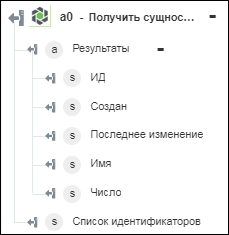
Если выбрать для опции Тип сущности значение CADDocuments, то схема вывода будет иметь вид, как на следующем рисунке:

Если выбрать для опции Тип сущности значение CADDocuments и задать для параметра Свойство значение AuthoringApplication, то схема вывода будет иметь вид, как на следующем рисунке:
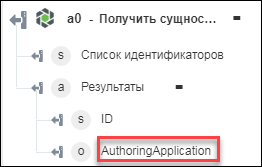
Если выбрать для опции Тип сущности значение CADDocuments и задать для параметра Свойство значение AuthoringApplicatio, а для параметра Связанные элементы - значение Версии, то схема вывода будет иметь вид, как на следующем рисунке:
